Afin d’offrir une expérience plus fluide, Google permet aux utilisateurs de rester connectés avec leur compte 24h/24 et 7j/7. Mais pour des raisons de confidentialité, nous vous conseillons de vous déconnecter de votre compte chaque fois que vous avez fini de l’utiliser. Bien sûr, vous pouvez le faire manuellement. Pour notre part, nous vous montrons comment déconnecter automatiquement un compte Google. Cette option est plus pratique, et vous permettra de protéger vos données personnelles automatiquement. Découvrez comment !
Sommaire :
1. Activer l’authentification à deux facteurs
L’activation de l’authentification à deux facteurs rajoute une autre couche de protection pour votre compte Google. Elle vous permet également de déconnecter de votre compte chaque fois que vous fermez votre fenêtre de navigation Web. Voici comment procéder :
Ouvrez votre navigateur Web et accédez à la page de votre compte Google. Cliquez sur votre photo de profil dans le coin supérieur droit de votre écran. Sélectionnez « Gérer votre compte Google » pour accéder à la même page de gestion et sécurité de votre compte.
Ensuite, allez dans Sécurité et cliquez sur « Validation en 2 étapes« . Vous serez alors redirigé dans l’écran de vérification en 2 étapes. Ayez votre smartphone en portée de mains avant de continuer ! Cliquez sur « Commencer » pour débuter l’opération. Connectez-vous avec vos identifiants Google, puis cliquez sur Suivant.
Sélectionnez comment vous souhaitez recevoir le code supplémentaire nécessaire à l’authentification. Vous aurez le choix entre « Message texte » et « Appel téléphonique« . Une fois que vous avez choisi, cliquez sur Envoyer. Entrez le code que vous venez de recevoir sur votre téléphone et cliquez sur Suivant.
Maintenant, Google va vous demander d’activer la vérification en deux étapes. Validez l’opération en cliquant sur le bouton « Activer« . Désormais, vous bénéficierez d’une couche de protection supplémentaire! Vous pouvez ainsi déconnecter automatiquement votre compte Google en fermant simplement votre navigateur Web.
L’activation de l’authentification à deux facteurs est similaire sur un appareil mobile. Pour ce faire, suivez juste la méthode ci-dessus.
Voir aussi : Cybersécurité : comment garantir la protection des données personnelles ?
3. Effacer les cookies après chaque session
Une autre solution pour déconnecter automatiquement un compte Google est de supprimer les cookies après chaque navigation. Si vous êtes un utilisateur de Chrome, vous n’avez pas besoin d’effacer les cookies manuellement. Le navigateur vous permet d’activer une option qui supprime automatiquement les cookies.
Pour ce faire, ouvrez Chrome sur votre PC. Cliquez sur les trois points dans le coin supérieur droit et allez dans Paramètres. Dans le menu Sécurité et confidentialité, cliquez sur Cookies et autres données du site. Faites défiler vers le bas et cliquez sur Effacer les cookies et les données du site lorsque vous fermez toutes les fenêtres.
Dans Chrome pour mobile, allez dans Paramètres > Confidentialité et sécurité > Effacer les données de navigation. Puis cliquez sur Avancé. Sélectionnez Cookies et données de site et assurez-vous que la section Période est définie sur « Tout le temps ». Fermez le navigateur pour valider l’opération.
Voir aussi : Comment sécuriser le réseau wifi de sa box internet ?









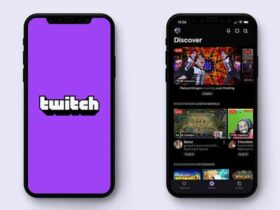



Leave a Reply